如何修复Windows Chrome中的HTTP ERROR 431
有什么比在打开网站时被 HTTP 431代码停止更糟糕的呢? 任何低于 4** 范围的 HTTP 状态代码都表示客户端请求存在问题。 幸运的是,解决此错误代码非常容易。
因此,在您开始争先恐后地联系您的 ISP 之前,让我们讨论一下 HTTP ERROR 431 背后的各种罪魁祸首以及如何修复它。 我们将在这里重点介绍 Google Chrome,但这些解决方案也适用于其他浏览器。
推荐:如何通过屏幕锁定防止Chrome自动填充密码
是什么导致 Google Chrome 中的 HTTP 错误 431?
HTTP ERROR 431 主要出现在服务器尝试发送大标头时。 但不幸的是,这并不是问题背后的唯一原因。 由于损坏的 DNS 缓存、有问题的扩展程序和代理服务器,也可能出现此问题。
以下是您可以尝试永久解决问题的所有有效解决方案。
1.刷新页面
在深入研究技术解决方案之前,请确保刷新页面。 HTTP 431 错误有可能表现为一次性故障。 要解决此问题,请按 F5 或者 Ctrl + R 刷新页面的热键。
如果错误消息仍然出现,请考虑在不使用缓存的情况下刷新页面。 您可以通过按 Ctrl + Shift + R 热键。
2.清除cookies和缓存数据
由于 cookie 和缓存数据损坏,有时会出现 431 错误代码。 在大多数情况下,只需清除浏览器的缓存即可解决问题。 您可以按照以下说明清除 Chrome 中的 cookie 和缓存数据。
- 启动谷歌浏览器并点击 三个点 在右上角。
- 选择 设置 从上下文菜单中。
- 点击 隐私和安全 从左窗格。
- 选择 清除浏览数据 选项。
- 复选标记 Cookie 和其他网站数据 和 缓存的图像和文件.
- 点击 清除数据.
或者,您可以按 Ctrl + Shift+ Delete 访问清除浏览数据页面。 从那里,您可以单击清除数据按钮以清除谷歌浏览器的 cookie 和缓存数据。
3. 在 Chrome 上尝试隐身模式
隐身模式是谷歌浏览器提供的一种特殊设置,允许用户私下上网。 它更像是一种独立于已安装扩展的安全模式。
因此,请尝试以隐身模式打开同一网站,以检查是否由于安装了任何扩展程序而出现错误消息。 要打开隐身窗口,请单击右上角的三个点并选择 新的隐身窗口. 或者,您可以按 Ctrl + Shift + N 切换到隐身模式的热键。
如果在隐身模式下没有出现错误代码,则可能是安装的扩展之一导致了问题。 按照下一个解决方案了解如何卸载这个有问题的扩展。
4.删除任何有问题的扩展
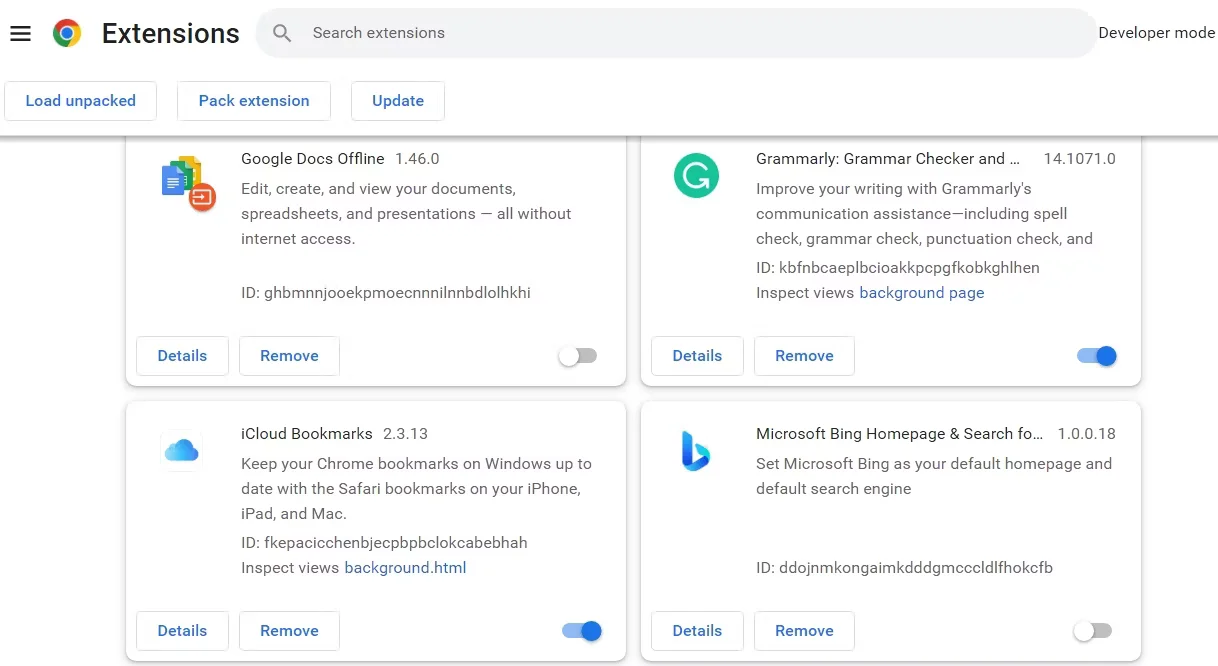
毫无疑问,扩展在很大程度上有助于提高生产力。 但是特定的扩展可能会导致不同的问题,包括 HTTP ERROR 431。
因此,请确保组织您的扩展,因为这将有助于减少攻击面并解决不同的 HTTP 状态代码。 您可以按照以下步骤删除扩展:
- 点击右上角的三个点。
- 将光标悬停到 更多工具 并选择 扩展 从上下文菜单中。
- 单击每个扩展名下的切换按钮以禁用它。
- 要缩小确切导致问题的扩展程序的范围,请慢慢重新启用每个扩展程序并访问该网站,直到问题再次出现。
- 一旦你确定了哪个扩展名让你感到悲伤,点击 消除 该特定扩展名下的按钮。
- 点击 消除 再次在出现的确认提示上。
5.刷新DNS缓存
损坏的 DNS 缓存是 431 HTTP 错误代码背后的另一个可能罪魁祸首。 您可能已经知道,DNS 将域名转换为 IP 地址。 但是,如果 DNS 缓存由于某种原因损坏,则转换将失败。
刷新 DNS 缓存有助于在 Windows 上解决此问题。 要清除 DNS 缓存,请执行以下步骤:
- 打开 开始菜单, 类型 命令 并选择 以管理员身份运行 从右窗格。
- 在命令提示符窗口中,键入以下命令并按 Enter。
ipconfig /flushdns
命令提示符成功刷新缓存数据后,重新启动系统并检查问题。
6.关闭任何代理服务器连接
代理服务器有助于确保您自己的在线安全。 但不利的一面是,它会使连接不稳定并导致不同的问题,包括 HTTP ERROR 431。
尝试关闭任何活动的代理服务器连接并检查它是否可以解决问题。 这是如何做到的。
- 请按 win 钥匙打开 开始菜单, 类型 互联网选项,然后按 Enter。
- 切换到 连接 标签。
- 选择 局域网设置.
- 取消选中 为您的 LAN 盒使用代理服务器 > 好的.
而已。 现在,尝试重新访问该网站并检查问题是否仍然存在。 如果是,请尝试列表中的下一个解决方案。
7. 下载最新的网络驱动程序更新
损坏或过时的网络驱动程序会对连接产生不利影响。 因此,要使系统免受任何连接问题,请下载最新的网络驱动程序更新。 您可以按照以下说明进行操作:
- 按 win + X 并选择 设备管理 从列表中。
- 右键单击已安装的网络适配器并选择 更新驱动程序.
- 选择 自动搜索驱动程序 选项。
- Windows 现在将查找并下载可用的最佳驱动程序更新。
如果 Windows 找不到任何驱动程序,请在线查找您的适配器制造商,并在支持页面上查看他们是否有更新的驱动程序。
修复 HTTP 431错误
现在您知道遇到 HTTP 431错误时应采取的步骤。由于客户端请求出现问题,因此问题可能是缓存数据损坏或网络驱动程序过时。 运气好的话,您可以快速解决问题并继续在线浏览。
但在最坏的情况下,如果所有解决方案都没有帮助,请考虑切换到其他浏览器。
